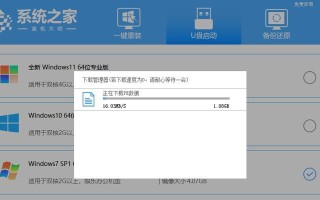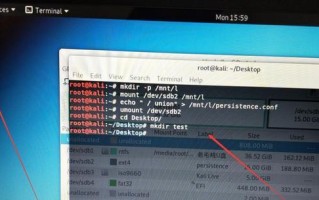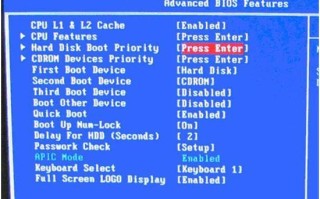随着科技的不断发展,服务器系统的使用越来越普遍。本文将为大家介绍一种简单易行的方法,通过U盘来安装2008服务器系统,使得安装过程更加便捷、高效。

准备工作——获取2008服务器系统安装文件
在开始U盘安装之前,首先我们需要获得2008服务器系统的安装文件。你可以从官方网站下载ISO镜像文件,并确保它已经被下载完整并存储在计算机上。
准备工作——制作启动U盘
为了将2008服务器系统安装文件写入U盘,我们需要一个可启动的U盘。请确保U盘中没有重要数据,并准备好一个至少容量为4GB的U盘。我们将使用一个专业的制作启动U盘的工具,如Rufus或Win32DiskImager。
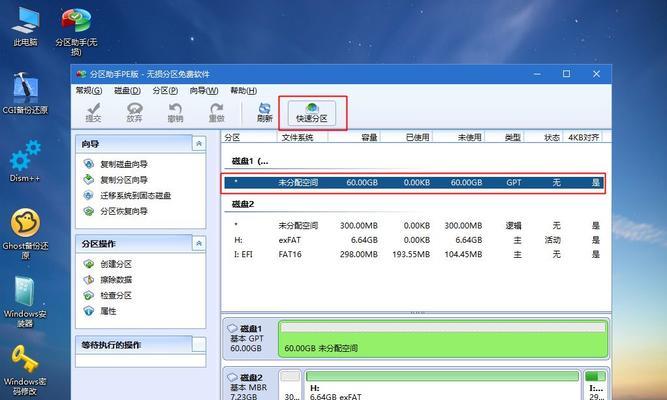
制作启动U盘——使用Rufus工具
Rufus是一款非常流行且易于使用的制作启动U盘的工具。我们需要下载Rufus软件并将其安装在计算机上。将U盘插入计算机,打开Rufus工具。在Rufus主界面中,选择正确的U盘和2008服务器系统的ISO镜像文件,点击开始制作即可。
制作启动U盘——使用Win32DiskImager工具
Win32DiskImager是另一个常用的制作启动U盘的工具。我们需要下载并安装Win32DiskImager软件。接下来,插入U盘,并打开Win32DiskImager。在软件界面上,选择正确的U盘和2008服务器系统的ISO镜像文件,点击写入即可开始制作。
制作启动U盘——等待制作完成
无论你选择使用Rufus还是Win32DiskImager,制作启动U盘的过程都需要一定的时间。请耐心等待,直到制作过程完成,并确保不要提前拔出U盘。
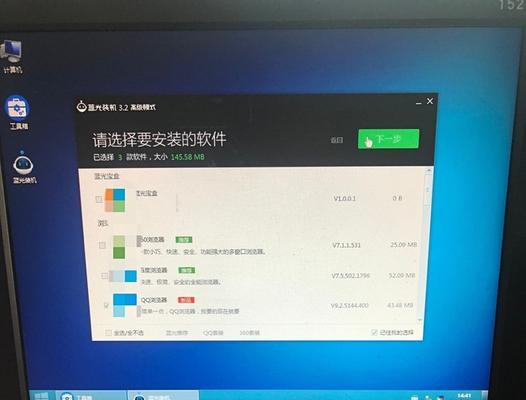
设置BIOS——启动顺序调整
在进行U盘安装之前,我们需要进入计算机的BIOS界面,并将启动顺序调整为U盘优先。通常,你可以在计算机启动时按下Del或F2键来进入BIOS设置界面。在界面中找到“Boot”或“启动顺序”选项,将U盘排在最前面。
设置BIOS——保存并退出
当你完成调整启动顺序后,确保保存修改并退出BIOS界面。这样,计算机将会自动重新启动,并从U盘中开始引导。
开始安装——选择语言和时区
当计算机从U盘中引导启动后,你将会进入安装程序的界面。选择你所使用的语言和时区,并点击下一步继续。
开始安装——接受许可协议
在进行安装之前,你需要接受2008服务器系统的许可协议。请认真阅读协议内容,并勾选“我接受许可条款”选项,然后点击下一步。
开始安装——选择安装类型
在这一步,你需要选择安装类型。如果你是首次安装2008服务器系统,选择“自定义(高级)”选项。如果你已经有了一个旧版本的服务器系统,可以选择“升级”选项。
开始安装——选择安装位置
接下来,你需要选择将2008服务器系统安装在哪个分区上。如果你的计算机只有一个硬盘,并且没有分区,你可以直接选择这个硬盘。如果你的计算机有多个分区,选择其中一个空闲的分区来进行安装。
开始安装——等待安装完成
当你完成了安装位置的选择后,点击下一步开始安装2008服务器系统。安装过程可能需要一些时间,请耐心等待。一旦安装完成,计算机将会自动重新启动。
完成安装——设置管理员密码
在计算机重新启动后,你需要设置2008服务器系统的管理员密码。请确保密码的安全性,并牢记这个密码,以确保日后的系统管理工作。
完成安装——登录系统
输入设置好的管理员密码后,你将成功登录2008服务器系统。现在,你可以开始配置和使用服务器系统了。
通过本文的教程,我们学习了如何使用U盘来安装2008服务器系统。这种方法简单易行,节省了时间和精力。希望本文对你有所帮助,顺利完成服务器系统的安装。
标签: 盘安装教程